


За допомогою вкладки Розширений режим (Advanced Mode) зазначте яскравість, колірний тон тощо зображення та зіскануйте кілька документів, розташованих на ПАПД (пристрої автоматичного подавання) одночасно. У разі використання моделі, обладнаної ПАПД з функцією автоматичного двостороннього друку, можна автоматично сканувати з ПАПД обидві сторони документів.
Під час сканування з ПАПД документи скануються без попереднього перегляду.
Покладіть документ на ПАПД апарата, а потім запустіть ScanGear (драйвер сканера).
 Розташування документів (ПАПД (пристрій автоматичного подавання))
Розташування документів (ПАПД (пристрій автоматичного подавання))
Клацніть вкладку Розширений режим (Advanced Mode) та виберіть для параметра Вибір джерела (Select Source) значення Документ (односторонній ПАПД) (Document (ADF Simplex)), або Документ (двосторонній ПАПД) (Document (ADF Duplex)).
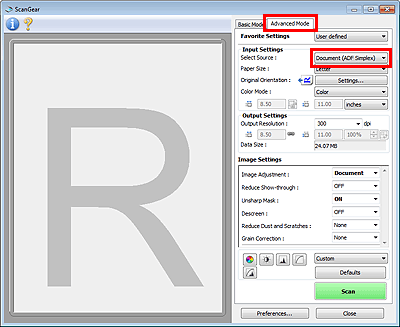
 Примітка
ПриміткаПри перемиканні режиму параметри не зберігаються.
Можна вибрати Документ (двосторонній ПАПД) (Document (ADF Duplex)) у разі використання моделі, обладнаної двостороннім ПАПД.
Установіть Параметри на вході (Input Settings) відповідно до документа або призначення.
 Примітка
ПриміткаУ разі використання моделі, обладнаної ПАПД із функцією автоматичного двостороннього друку, можна зазначити спосіб виведення паперу після сканування обох сторін із ПАПД у розділі Параметри виведення двостороннього паперу з ПАПД (ADF Duplex Paper Output Settings) на вкладці Сканувати (Scan) діалогового вікна Настройки (Preferences).
Установіть Параметри на виході (Output Settings).
За потреби корегуйте зображення та настроюйте кольори.
Клацніть пункт Сканувати (Scan).
Запуститься сканування.
 Примітка
ПриміткаКлацніть піктограму  (Інформація), щоб відкрити діалогове вікно, у якому можна перевірити поточні параметри сканування (тип документа тощо).
(Інформація), щоб відкрити діалогове вікно, у якому можна перевірити поточні параметри сканування (тип документа тощо).
Дії, виконувані програмою ScanGear після сканування, можна вказати в меню Стан діалогового вікна ScanGear після сканування (Status of ScanGear dialog after scanning) на вкладці Сканувати (Scan) діалогового вікна Настройки (Preferences).
На початок сторінки |